
スマートフォンのカメラは、ほかの機能との連携が特徴です。現在、画素数の高いスマートフォンはデジタルカメラの代替になったといっても過言ではありません。面白い場面、大切な瞬間を手元のスマートフォンで画像、ビデオとして撮影したり、周りの人と共有したり楽しむことができます。一枚一枚の画像が貴重な記憶になります。
さて、スマートフォンを買い換える時、中にある写真と動画はどのように処理しますか?パソコンに保存したい場合では、どうすればいいですか?古いスマートフォンで撮った写真、動画などを新しいスマートフォンに移行できますか?などをいろいろ悩んでいる方も多いでしょう。ここでは、それらの悩みを解消するために、この記事をまとめて書いてみました。ご参考になれますと幸せです。

ここでは、便利な Android スマホ管理ツール「 Syncios Android フリー管理」を是非ご紹介したい
「 Syncios Android フリー管理」は、専門的なスマホデータ管理と転送ソフトです。スマホと PC、または Mac の間で、画像、動画、音楽、アプリ、連絡先、メッセージなどを手軽に転送できます。Android スマホだけではなく、iPhone、iPod Touch、iPad にも完全に対応します。さらに詳しく
Syncios Android フリー管理を実行してから、USB ケーブルで、Android スマホを PC に接続します。
ご注意:初めて Android スマホを PC に接続した場合、必要なドライバが自動的にインストールされます。それから、Android スマホのデータが完全に読み込まれるため、スマホの USB デバッグを有効にする必要があります。
接続に成功した後、下記のような画面が表示されます。
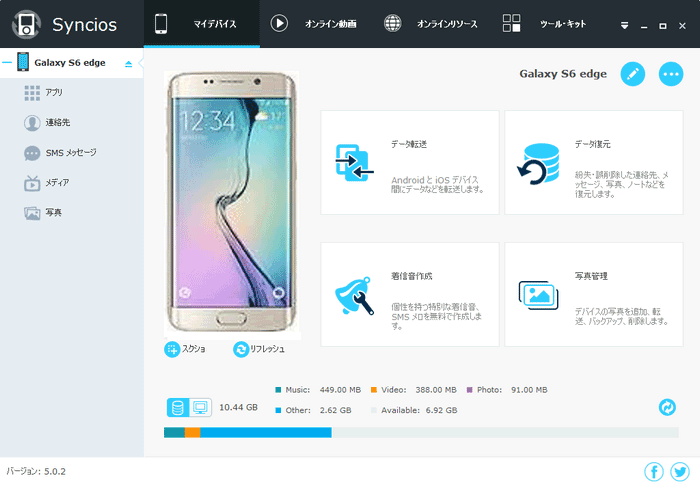
左パネルの「写真」をクリックすると、スマホにあるアルバムが全てメイン画面に表示されます。上には「インポート」、「エクスポート」、「削除」、「リフレッシュ」オプションが表示されます。アルバムを選択 => 「エクスポート」をクリック => 保存先を参照 => 「エクスポート」をクリックという手順で操作すれば、アルバムを丸ごとに PC にエクスポートできます。
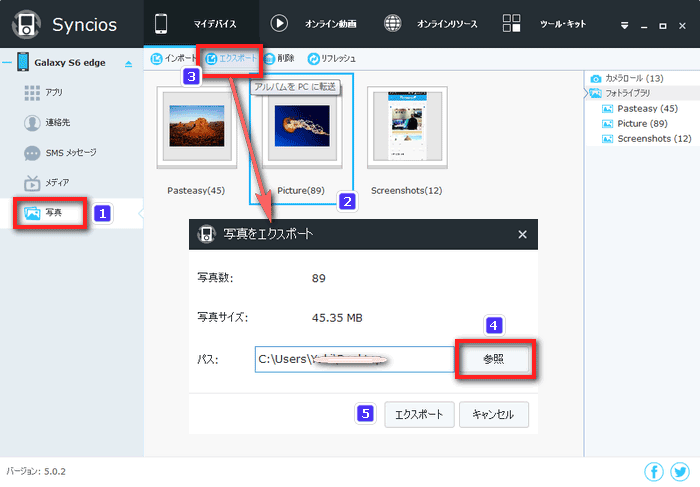
右パネルには、「カメラロール」と「ライブラリ」が表示されます。スマホのカメラアプリで撮った写真は「カメラロール」に保存されています。ほかの写真は「ライブラリ」に保存されます。「カメラロール」、または「ライブラリ」からアルバムを開く => PC に転送したい画像を選択(Shift/Ctrl キーで複数の写真を選択可能) => 「エクスポート」をクリック => 保存先を参照 => 「エクスポート」をクリックという手順で操作すれば、選択した画像は自動的に PC にエクスポートされます。
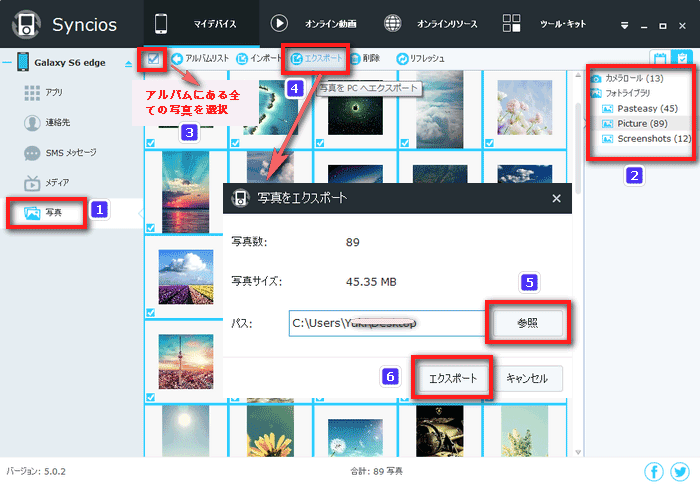
左パネルの「メディア」をクリックすると、スマホにある音楽が全てメイン画面に表示されます。右上にあるビデオのようなアイコンをクリックすれば、スマホの動画ファイルが全て表示されます。PC に転送したい動画を選択(Shift/Ctrl キーで複数の写真を選択可能) => 「エクスポート」をクリック => 保存先を参照 => 「エクスポート」をクリックという手順で操作すれば、選択した動画は自動的に PC にエクスポートされます。
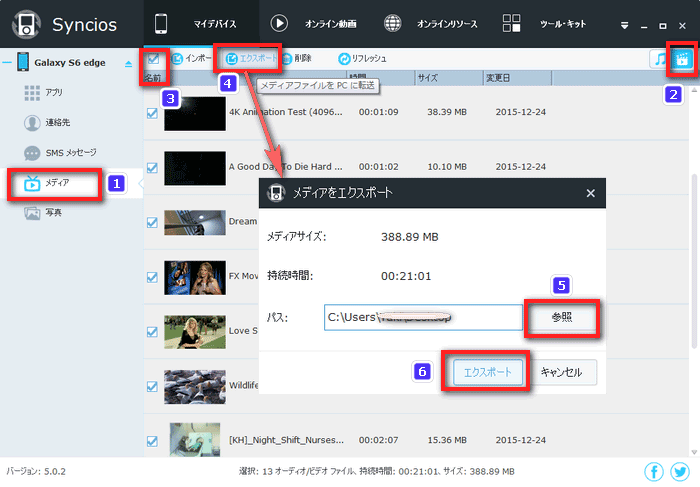
左パネルの「写真」をクリック => 右パネルから写真フォルダを選択 => 上の「インポート」ボタンをクリック「エクスポート」PCからスマホに入れたい画像を選択(Shift/Ctrl キーで複数の写真を選択可能) => 「開く」をクリックという手順で操作すれば、選択した画像は自動的にスマホに転送されます。
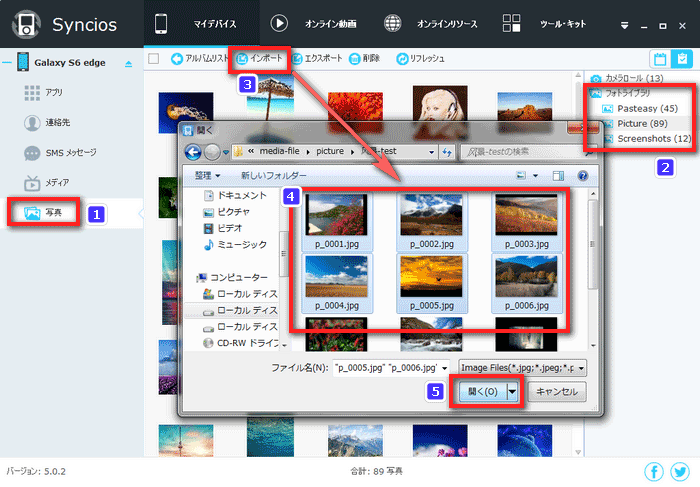
左パネルの「メディア」をクリック => 右上にあるビデオのようなアイコンをクリックして動画の表示画面に切り替え => PC からスマホに入れたい動画を選択(Shift/Ctrl キーで複数の写真を選択可能) => 「開く」をクリックという手順で操作すれば、選択した動画は自動的にスマホに転送されます。
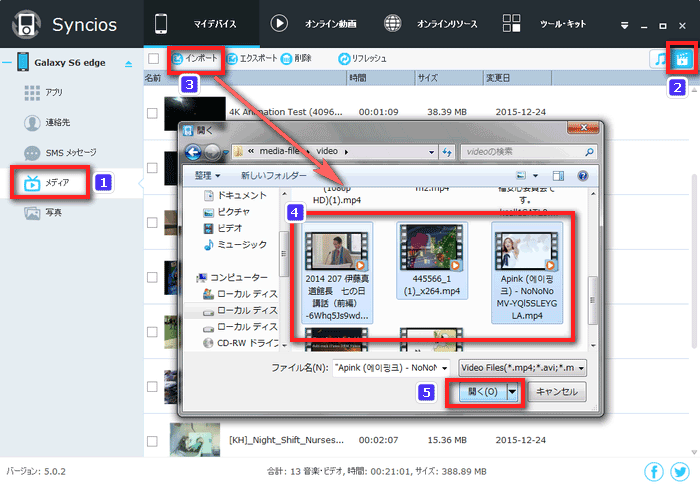
以上、パソコンから Android スマホに、または Android スマホからパソコンに画像と動画を無料転送する方法を紹介させていただきました。それから、「 Syncios Android フリー管理」をもっと了解したい方は、こちらへ